Pembaruan Windows tidak akan menginstal pembaruan? Bagaimana cara memperbaiki masalah ini
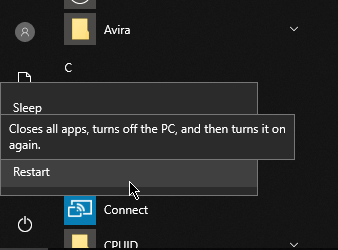
- 2560
- 94
- Karl O'Connell DDS
Windows biasanya tidak memiliki masalah nol menginstal pembaruan sendiri. Tetapi ada kalanya pengaturan pengguna atau masalah mendasar lainnya mencegah Windows melakukan tugasnya. Dalam posting ini, kita akan membahas beberapa hal yang dapat Anda lakukan untuk membuat Windows menginstal pembaruan lagi.
Restart PC Anda
Restart sistem sederhana terkadang dapat menyelesaikan kesalahan pembaruan. Jadi sebelum Anda mencoba hal lain, reboot PC Anda dan lihat apakah itu akan mengurus masalah.
Daftar isi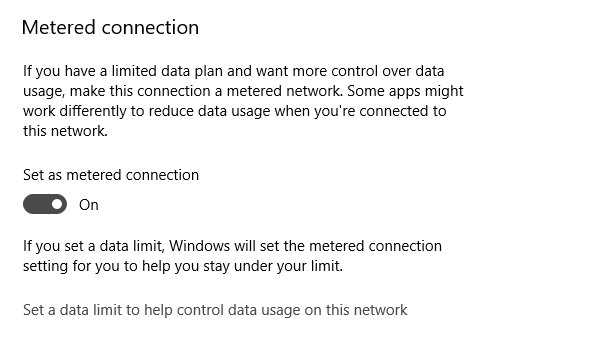
Ada banyak alasan mengapa Anda ingin membiarkan ini, terutama jika Anda menggunakan rencana internet terbatas dan tidak ingin dikenakan biaya tambahan. Tapi mematikannya akan memastikan Anda mendapatkan pembaruan windows segera setelah siap.
pembaruan Windows
Jika Anda ingin menerima pembaruan terlepas dari apakah koneksi Anda ditetapkan sebagai yang terukur atau tidak, Anda perlu melewati pengaturan pembaruan windows Anda.
Pergi ke Pengaturan Windows > Pembaruan dan Keamanan > pembaruan Windows > Opsi lanjutan.
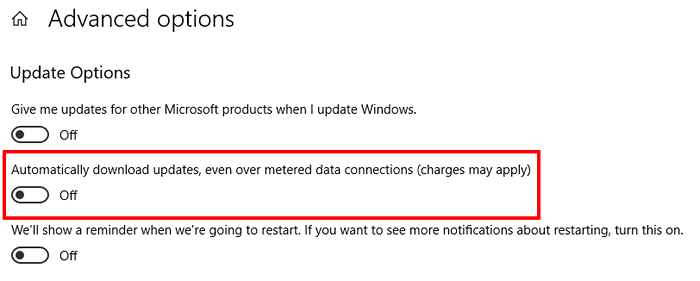
Di bawah Perbarui opsi, menyalakan Mengunduh pembaruan secara otomatis, bahkan lebih dari koneksi data terukur. Ketahuilah bahwa menyalakan ini dapat menyebabkan biaya tergantung pada penyedia jaringan Anda.
Windows Update Troubleshooter
Windows 10 telah membuat program yang membahas masalah pembaruan. Ini disebut Windows Update Troubleshooter dan akan melalui PC Anda dan mencari bug yang mencegah pembaruan Windows berfungsi sebagaimana mestinya.
Unduh Windows Update Troubleshooter dan jalankan aplikasi setelah diinstal. Setelah selesai, restart komputer Anda. Selanjutnya, pergi ke Pengaturan Windows > Pembaruan dan Keamanan > pembaruan Windows.
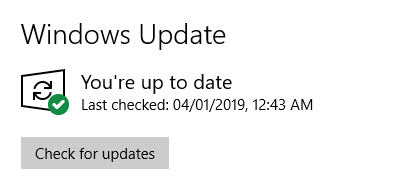
Klik Periksa pembaruan untuk melihat apakah ada. Windows harus mulai mengunduh dan menginstal pembaruan.
Tambahkan ruang disk
Windows tidak akan dapat menginstal pembaruan jika komputer Anda tidak memiliki ruang disk yang cukup. Pertimbangkan untuk menambahkan lebih banyak ruang jika tidak ada lagi ruang di hard drive Anda untuk pembaruan sistem. Sebagai alternatif, Anda juga dapat melakukan pembersihan disk.
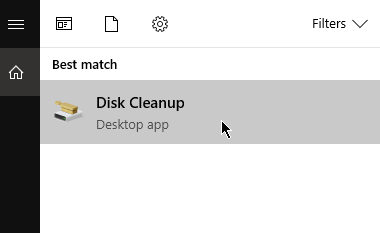
Cari Pembersihan disk utilitas dan jalankan program. Pilih drive mana yang ingin Anda bersihkan. Pilih drive dan tekan ok.
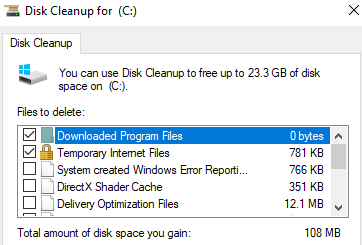
Pembersihan disk akan menghitung berapa banyak ruang disk dapat dibebaskan. Pilih file mana yang ingin Anda hapus dan tekan OK untuk melanjutkan.
Cari malware
Ada kemungkinan kecil bahwa apa yang Anda alami disebabkan oleh malware. Untuk memeriksa, jalankan perangkat lunak antivirus Anda. Karantina malware jika terdeteksi untuk mencegah lebih banyak kerusakan.
Restart Windows Update
Jika layanan pembaruan Windows tidak menginstal pembaruan sebagaimana mestinya, cobalah memulai ulang secara manual program.
Meluncurkan Mencari dan ketik Command prompt. Klik kanan dan pilih Jalankan sebagai administrator. Ketik perintah berikut lalu tekan Enter:
Net Stop Wuauserv
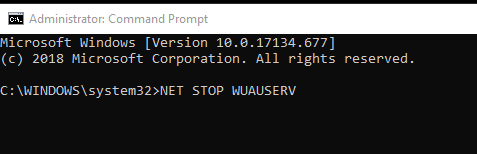
Prompt perintah akan menjalankan perintah. Setelah selesai, itu akan menampilkan pesan yang mengatakan pembaruan windows telah dihentikan. Masukkan perintah berikut:
MULAI NET WUAUSERV
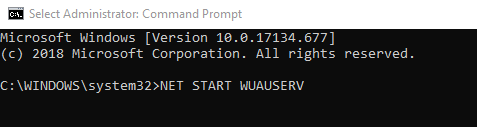
Perintah ini akan memulai ulang pembaruan windows. Pergi ke Pengaturan Windows > Pembaruan dan Keamanan > pembaruan Windows dan lihat apakah pembaruan dapat diinstal sekarang.
Jika Anda mengalami masalah ini di Windows 7, baca posting kami tentang memperbaiki pembaruan Windows di Windows 7.
- « Cara membuat bluetooth komputer Anda mampu
- Google Chrome menabrak, membeku atau tidak merespons? 7 cara untuk memperbaikinya »

